動画をQuickTime用に変換
メディアプレーヤーといえば、QuickTime Playerを利用する人が散々いますね。QuickTime(クイックタイム)は、アップルが開発するマルチメディア技術で、音楽、動画、画像、テキストデータなどを取り扱うことができますので、よく人気があります。

例えば、フォーマット - QuickTimeフォーマット(.mov)やMP4フォーマットのほか、AVIフォーマットやAdobe Flashの動画、MP3、AIFF、WAVの音声を再生できます。ただし、コーデックによっては互換性がなく、形式を変換する場合があリます。そういう場合は、QuickTime 動画変換をお勧めします。このQuickTime 変換で、ほとんどの動画をQuickTime MOV、MP4、AVI、WMV 、MP3に変換でき、便利です。下記のガイドにより、動画をQuickTime用形式に変換する手順を表示しますので、ご参考ください。
無料ダウンロード
Windows向け
![]() 安全性確認済み
安全性確認済み
無料ダウンロード
macOS向け
![]() 安全性確認済み
安全性確認済み
1、ダウンロード、インストール、ファイルを追加
先ずはクイックタイム動画変換をPCに無料ダウンロードしてインストールしてください。そして、ソフトを起動して、インターフェースの右上隅にあるファイルを追加ボタンをクリックして、ローカルから変換しようとする動画ファイルを追加してください。
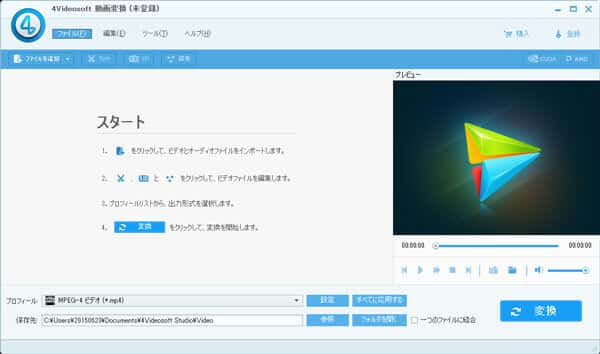
2、出力形式を選択、パラメータを設定
インターフェースのプロフィールドロップダウンリストからQuickTimeが対応できる形式を選択してください。或いは、直接にサーチボックスにお気に入りの形式を入力することもできます。例えば、MP4。 出力ファイルを最適化させるために、より詳しい出力パラメータを設定することもできます。プロフィール設定ウィンドウではでは、ビデオ、オーディオパラメータを設定できます。
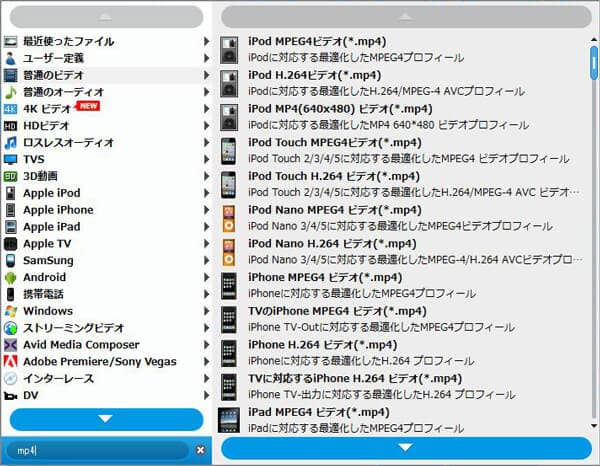
3、変換
以上の選択、設定が終わったら、インターフェースの変換ボタンをクリックすれば、動画をクイックタイム用の動画形式に変換することができます。QuickTime 7 Pro用の動画にも変換でき、汎用性が高いです。
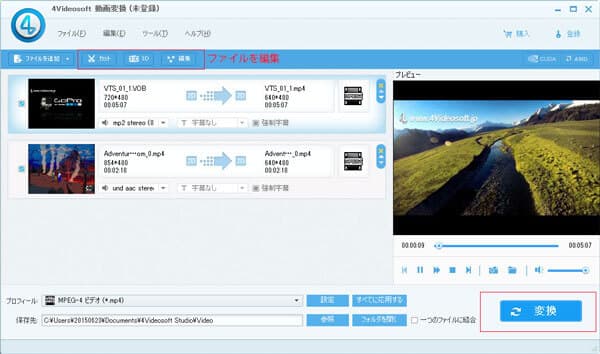
変換機能を除き、変換する前に、このQuickTime 動画変換のインターフェースの編集ボタンをチェックすると、編集ウィンドウでは、ソース動画に対する効果調整、ウォータマーク追加、再生エリアを調節することができます。ほかに、動画を幾つかのクリップにカット、複数の動画を結合することもできます。必要だったら、体験してみてください!
無料ダウンロード
Windows向け
![]() 安全性確認済み
安全性確認済み
無料ダウンロード
macOS向け
![]() 安全性確認済み
安全性確認済み
 コメント確認、シェアしましょう!
コメント確認、シェアしましょう!




